
டிரைவர் ஈஸி மரணப் பிழையின் dxgkrnl.sys நீலத் திரையை எந்த நேரத்திலும் சரிசெய்கிறது!
மரணப் பிழையின் நீலத் திரையைப் பார்த்தால் SYSTEM_SERVICE_EXCEPTION (dxgkrnl.sys), நீ தனியாக இல்லை. பல விண்டோஸ் 10 பயனர்கள் இந்த சிக்கலைப் புகாரளிக்கின்றனர். கவலைப்பட வேண்டாம், அதை சரிசெய்ய முடியும். கூடுதல் குறியீடு dxgkrnl.sys (இது குறிக்கிறது டைரக்ட்எக்ஸ் கிராபிக்ஸ் கர்னல் ) அது குற்றவாளி என்று ஏற்கனவே சொல்லியிருக்கிறேன்.
இந்த திருத்தங்களை முயற்சிக்கவும்:
நீங்கள் முயற்சிக்க 3 திருத்தங்கள் இங்கே உள்ளன. உங்கள் வழியில் வேலை செய்து, உங்களுக்காக வேலை செய்யும் ஒன்றைக் கண்டறியவும்.
- Fortect ஐ திறந்து கிளிக் செய்யவும் ஆம் உங்கள் கணினியின் இலவச ஸ்கேன் இயக்க.

- Fortect உங்கள் கணினியை முழுமையாக ஸ்கேன் செய்யும். இதற்கு சில நிமிடங்கள் ஆகலாம்.

- முடிந்ததும், உங்கள் கணினியில் உள்ள அனைத்து சிக்கல்களின் விரிவான அறிக்கையைப் பார்ப்பீர்கள். அவற்றை தானாக சரிசெய்ய, கிளிக் செய்யவும் பழுதுபார்ப்பதைத் தொடங்குங்கள் . இதற்கு நீங்கள் முழு பதிப்பையும் வாங்க வேண்டும். ஆனால் கவலைப்படாதே. Fortect சிக்கலைத் தீர்க்கவில்லை என்றால், 60 நாட்களுக்குள் பணத்தைத் திரும்பப்பெறக் கோரலாம்.
 Fortect இன் புரோ பதிப்பு 24/7 தொழில்நுட்ப ஆதரவுடன் வருகிறது. உங்களுக்கு ஏதேனும் உதவி தேவைப்பட்டால், Fortect ஆதரவைத் தொடர்பு கொள்ளவும்:
Fortect இன் புரோ பதிப்பு 24/7 தொழில்நுட்ப ஆதரவுடன் வருகிறது. உங்களுக்கு ஏதேனும் உதவி தேவைப்பட்டால், Fortect ஆதரவைத் தொடர்பு கொள்ளவும்:
சரி 1. BSOD பிழையை சரிசெய்ய Fortect ஐ இயக்கவும்
பாதுகாக்கவும் விண்டோஸை சரிசெய்து மீண்டும் கட்டமைக்க ஒரு சக்திவாய்ந்த கருவியாகும், இந்த நிரல் விண்டோஸ் பழுதுபார்ப்பதில் நிபுணத்துவம் பெற்றது, இது மரணப் பிழையின் நீலத் திரையை சரிசெய்ய எளிதான வழியாகும் SYSTEM_SERVICE_EXCEPTION (dxgkrnl.sys) . Fortect Windows Repair என்பது உங்கள் குறிப்பிட்ட கணினிக்கு ஏற்றவாறு வடிவமைக்கப்பட்டு, தனிப்பட்ட மற்றும் தானியங்கி முறையில் செயல்படுகிறது. இது எந்த நிரல்கள், அமைப்புகள் அல்லது பயனர் தரவை இழக்காமல், ஒரு மணி நேரத்தில் சுத்தமான விண்டோஸ் மீண்டும் நிறுவுவது போன்றது.
மின்னஞ்சல்: support@fortect.com
சரி 2. விண்டோஸ் 10ஐ புதுப்பித்த நிலையில் வைத்திருங்கள்
இது போன்ற தேவையற்ற சிக்கல்களைத் தவிர்க்க, உங்கள் கணினியைப் புதுப்பித்த நிலையில் வைத்திருக்குமாறு எப்போதும் பரிந்துரைக்கப்படுகிறது. உங்கள் விண்டோஸ் 10 ஐ நீங்கள் இன்னும் புதுப்பிக்கவில்லை என்றால், இப்போதே அதைச் செய்யுங்கள்.
1) உங்கள் விசைப்பலகையில், அழுத்தவும் விண்டோஸ் லோகோ விசை மற்றும் எக்ஸ் அதே நேரத்தில், கிளிக் செய்யவும் அமைப்புகள் .
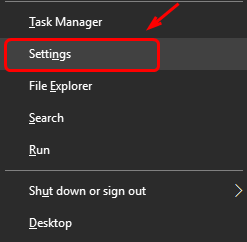
2) கிளிக் செய்யவும் புதுப்பித்தல் மற்றும் பாதுகாப்பு .
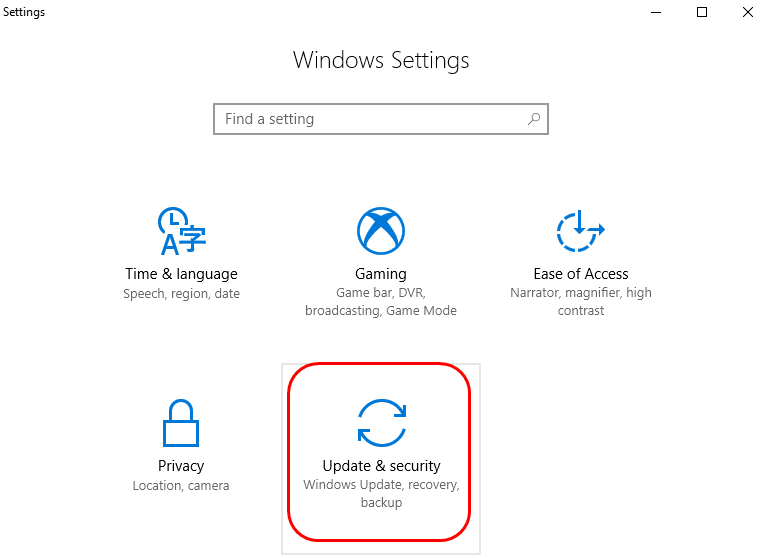
3) கிளிக் செய்யவும் புதுப்பிப்புகளைச் சரிபார்க்கவும் பொத்தான் மற்றும் விண்டோஸ் உங்கள் கணினிக்குத் தேவையான இணைப்புகளைத் தேடும்.
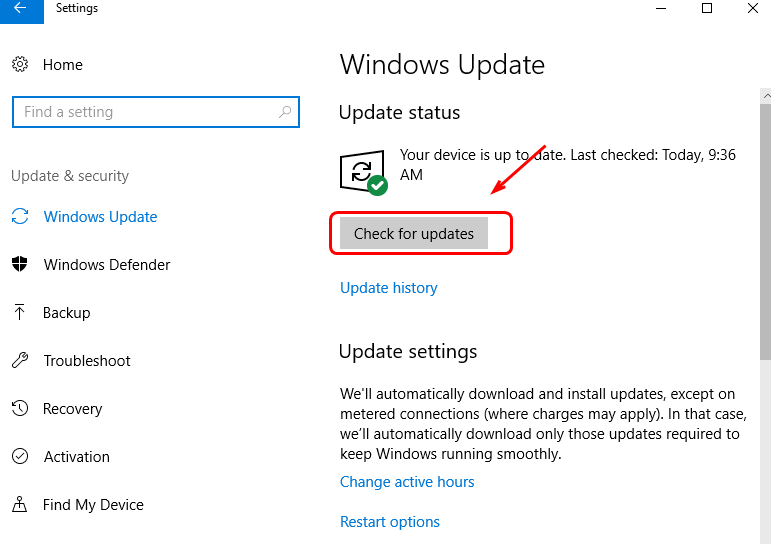
4) ஏதேனும் கிடைக்கக்கூடிய புதுப்பிப்பைக் கண்டால், அவற்றைப் பதிவிறக்கி, அவை நிறுவப்படும் வரை காத்திருக்கவும். மாற்றம் நடைமுறைக்கு வர உங்கள் கணினியை மறுதொடக்கம் செய்ய வேண்டியிருக்கலாம்.
சரி 3. கிராபிக்ஸ் கார்டு டிரைவரைப் புதுப்பிக்கவும் (பரிந்துரைக்கப்பட்டது)
குறிப்பிட்டபடி, dxgkrnl.sys குறிக்கிறது டைரக்ட்எக்ஸ் கிராபிக்ஸ் கர்னல். உங்கள் வீடியோ அட்டை தொடர்பான பிழைக் குறியீட்டைக் கண்டால், முதலில் உங்கள் கிராபிக்ஸ் கார்டு டிரைவரைப் புதுப்பிப்பதைக் கருத்தில் கொள்ள வேண்டும்.
உங்கள் கணினியின் உற்பத்தியாளர் இணையதளத்தில் தேவையான காட்சி அட்டை இயக்கியைத் தேடலாம். உங்கள் இயக்கிகளை கைமுறையாக புதுப்பிக்க உங்களுக்கு நேரம், பொறுமை அல்லது கணினி திறன்கள் இல்லையென்றால், நீங்கள் அதை தானாகவே செய்யலாம் டிரைவர் ஈஸி .
டிரைவர் ஈஸி உங்கள் கணினியை தானாகவே அடையாளம் கண்டு, அதற்கான சரியான இயக்கிகளைக் கண்டறியும். உங்கள் கணினி இயங்கும் கணினியை நீங்கள் சரியாகத் தெரிந்து கொள்ள வேண்டிய அவசியமில்லை, தவறான இயக்கியைப் பதிவிறக்கி நிறுவும் அபாயம் உங்களுக்குத் தேவையில்லை, மேலும் நிறுவும் போது தவறு செய்வது பற்றி நீங்கள் கவலைப்பட வேண்டியதில்லை.
உங்கள் இயக்கிகளை தானாக புதுப்பிக்கலாம் இலவசம் அல்லது தி ப்ரோ டிரைவர் ஈஸியின் பதிப்பு. ஆனால் ப்ரோ பதிப்பில் இது 2 கிளிக்குகளை எடுக்கும் (மேலும் உங்களுக்கு முழு ஆதரவும் 30 நாள் பணம் திரும்ப உத்தரவாதமும் கிடைக்கும்):
1) பதிவிறக்க Tamil மற்றும் இயக்கி எளிதாக நிறுவவும்.
2) இயக்கி எளிதாக இயக்கவும் மற்றும் கிளிக் செய்யவும் இப்போது ஸ்கேன் செய்யவும் பொத்தானை. டிரைவர் ஈஸி உங்கள் கணினியை ஸ்கேன் செய்து, ஏதேனும் சிக்கல் உள்ள இயக்கிகளைக் கண்டறியும்.
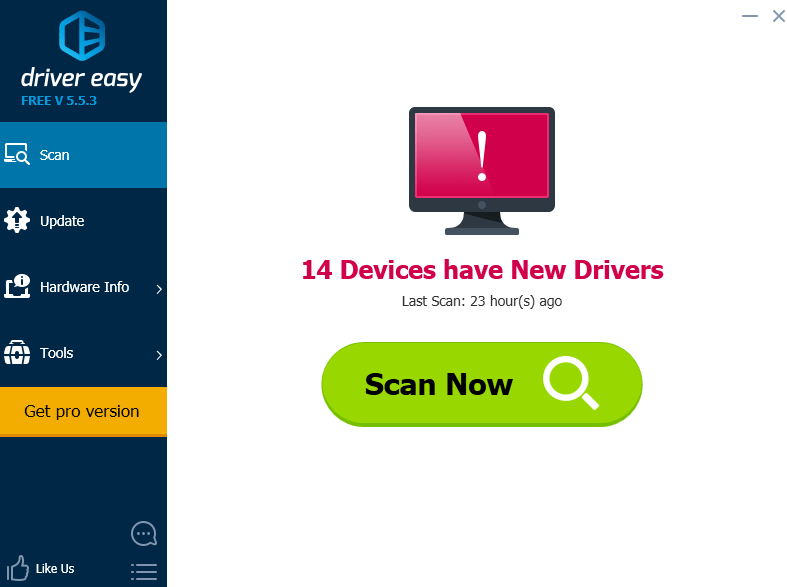
3) கிளிக் செய்யவும் புதுப்பிக்கவும் இந்த இயக்கியின் சரியான பதிப்பை தானாக பதிவிறக்கம் செய்து நிறுவ கொடியிடப்பட்ட கிராபிக்ஸ் கார்டு சாதனத்திற்கு அடுத்துள்ள பொத்தான் (இதை நீங்கள் இலவச பதிப்பில் செய்யலாம்).
அல்லது கிளிக் செய்யவும் அனைத்தையும் புதுப்பிக்கவும் உங்கள் கணினியில் விடுபட்ட அல்லது காலாவதியான அனைத்து இயக்கிகளின் சரியான பதிப்பைத் தானாகப் பதிவிறக்கி நிறுவ (இதற்குத் தேவை ப்ரோ பதிப்பு - நீங்கள் கிளிக் செய்யும் போது மேம்படுத்தும்படி கேட்கப்படுவீர்கள் அனைத்தையும் புதுப்பிக்கவும் )
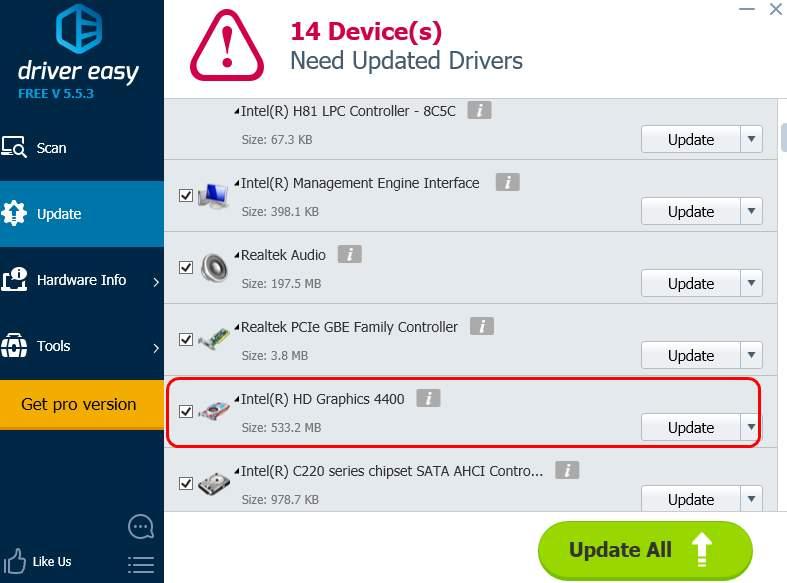
சரி 4. சாத்தியமான வன்பொருள் தோல்வியைச் சரிபார்க்கவும்
தவறான மதர்போர்டு அல்லது ரேம் தொகுதி காரணமாக பிரச்சனை ஏற்பட்ட சில நிகழ்வுகளை நாங்கள் பார்த்திருக்கிறோம். மேலே உள்ள முறைகளை நீங்கள் முயற்சித்திருந்தால், பிழை தொடர்ந்து இருந்தால், அதைச் சரிபார்க்க உங்கள் கணினியை பழுதுபார்க்கும் கடைக்கு எடுத்துச் செல்ல வேண்டியிருக்கும்.
பழுதுபார்க்கும் கடைக்கு எடுத்துச் செல்வதற்கு முன், நீங்கள் கடைசியாக ஒன்றை முயற்சி செய்யலாம்: என்விடியா சரவுண்டை அணைக்கவும் நீங்கள் என்விடியா கிராபிக்ஸ் கார்டைப் பயன்படுத்துகிறீர்கள் என்றால். எப்படி என்பது இங்கே:
உங்கள் விசைப்பலகையில், சேர்க்கை விசைகளை அழுத்தவும் Ctrl + Alt + S அல்லது Ctrl + Alt + R அதை அணைக்க.
NVIDIA சரவுண்டை இந்த வழியில் அணைக்க முடியாவிட்டால், நீங்கள் மற்றொரு மானிட்டரைப் பயன்படுத்தி துவக்க முயற்சிக்க வேண்டும், அது தானாகவே அணைக்கப்பட வேண்டும்.
உங்கள் பிரச்சனை இப்போது சரி செய்யப்பட்டது என்று நம்புகிறேன். இல்லையென்றால், எங்களுக்கு ஒரு கருத்தைத் தெரிவிக்க தயங்காதீர்கள், நாங்கள் உதவ என்ன செய்ய முடியும் என்பதைப் பார்ப்போம்.







![[நிலையான] PC Windows 11/10/7 இல் தவறான செயலிழப்பு](https://letmeknow.ch/img/knowledge-base/C6/fixed-stray-crashing-on-pc-windows-11/10/7-1.jpg)

